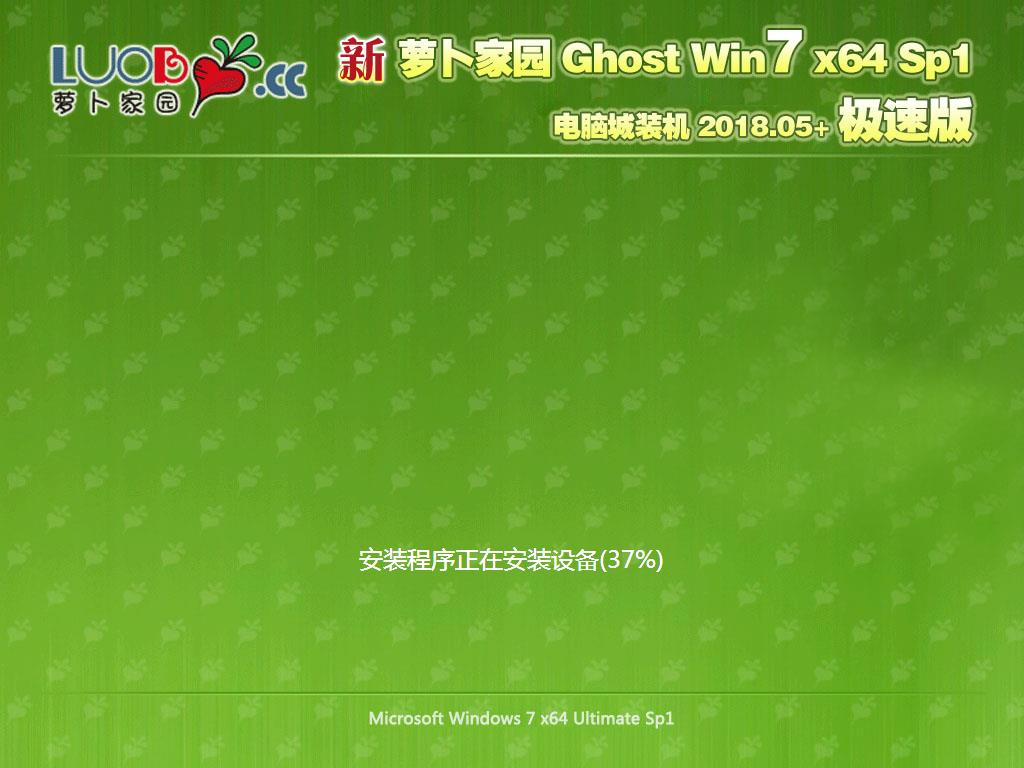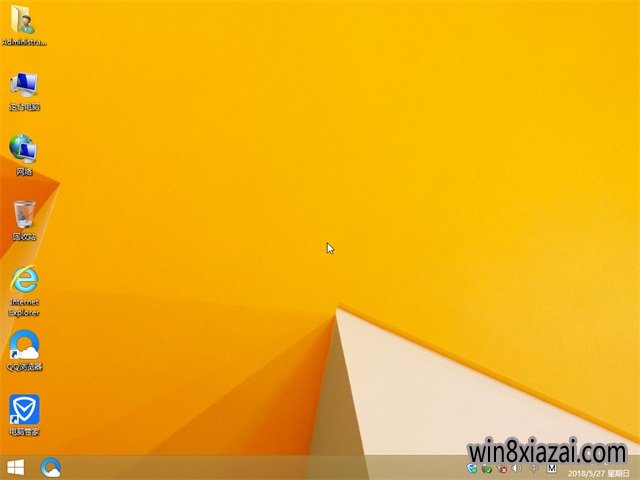打印机如何共享 笔记本打印机共享设置【步骤详解】
打印机具有快捷打印文档资料的功能,对于办公方面来说是必不可少的,几乎办公室里面都有着打印机的身影。而对于打印机的设置和使用,对于初入职场的小白来说,还是比较懵圈。为此下面带来怎么样把打印机共享,局域网共享打印机设置方法,以及笔记本打印机共享设置的相关介绍,希望能帮助到你们!

一、怎么样把打印机共享
1、配置打印机主机
将打印机连接至主机,通过主机的“控制面板”进入到“打印机和传真”文件夹。在空白处单击鼠标右键,选择“添加打印机”命令,打开添加打印机向导窗口。选择“连接到此计算机的本地打印机”,并勾选“自动检测并安装即插即用的打印机”复选框。连接好之后再根据提示,将打印机的驱动程序安装好。之后“打印机和传真”文件夹内会出现打印机图标,这时选择“共享”命令就好了。
2、配置协议
打印机共享设置好之后,为了让打印机的共享能够更顺畅,须在主机和客户机上都安装“文件和打印机的共享协议”。右击“网上邻居”——“属性”——进入“连接”文件夹。之后在“本地连接”图标上点击鼠标右键,选择“属性”命令,如果在“常规”选项卡的“此连接使用下列项目”列表中没有找到“Microsoft的文件和打印机共享”,则需要单击“安装”按钮,在弹出的对话框中选择“服务”,然后点击“添加”,在“选择服务”窗口中选择“文件和打印机共享”,之后单击“确定”就好了。

二、笔记本打印机共享设置
1、找到“开始”之后点击进入,在开始菜单内找到“控制面板”。
2、在“控制面板”里面,找到“打印机和其他 硬件 设备”;点击进入以后,选择“添加一台打印机”。
3、这时候会默认弹出一个界面,直接点击“下一步”或者点击“取消”也可以。
4、点击取消以后,回到添加打印机的页面。在左边导航栏里选择“添加一台打印机”,这时又回到刚才的页面,点击“下一步”。
5、在弹出的页面中,默认只勾选“本地打印机”,一定要注意不要勾选上“自动检测和安装”,然后点击“下一步”。
6、不要使用默认的端口,勾选上“建一个新端口”。在端口类型下拉菜单里选择“标准TCP/IP端口”,选择好了点击下一步。
7、之后开始添加一个新端口了,点击“下一步”,输入IP地址。这个IP地址是打印机的IP地址,不是笔记本的IP地址。输入好以后继续下一步,点击“结束”就好了。

三、局域网共享打印机设置方法
1、首先确认 电脑 是带打印机
确认与共享打印机相连的电脑处于开机状态,而且已经安装过打印机驱动程序,并且可实现正常打印。
2、在带有打印机的电脑操作
进入“开始”——找到“打印机和传真”直接进入。如果在开始菜单中没有找到“打印机和传真”入口,可以进入开始——设置——控制面板中找到。
3、进入到打印机与传真中心
之后在打印机上右键单击选择共享之后,进入打印机共享操作界面。点击“共享这台打印机”,并起一个共享名为选择的打印机名,然后点击“确定”按键,之后将回到“打印机与传真中心”。看到打印机图标上多了一个手拖标,这时候说明打印机共享设置已经成功了。
以上就是关于怎么样把打印机共享的相关内容,希望能对大家有帮助!
推荐系统
微软Win11原版22H2下载_Win11GHOST 免 激活密钥 22H2正式版64位免费下载
语言:中文版系统大小:5.13GB系统类型:Win11微软Win11原版22H2下载_Win11GHOST 免 激活密钥 22H2正式版64位免费下载系统在家用办公上跑分表现都是非常优秀,完美的兼容各种硬件和软件,运行环境安全可靠稳定。Win11 64位 Office办公版(免费)优化 1、保留 Edge浏览器。 2、隐藏“操作中心”托盘图标。 3、保留常用组件(微软商店,计算器,图片查看器等)。 5、关闭天气资讯。
Win11 21H2 官方正式版下载_Win11 21H2最新系统免激活下载
语言:中文版系统大小:4.75GB系统类型:Win11Ghost Win11 21H2是微软在系统方面技术积累雄厚深耕多年,Ghost Win11 21H2系统在家用办公上跑分表现都是非常优秀,完美的兼容各种硬件和软件,运行环境安全可靠稳定。Ghost Win11 21H2是微软最新发布的KB5019961补丁升级而来的最新版的21H2系统,以Windows 11 21H2 22000 1219 专业版为基础进行优化,保持原汁原味,系统流畅稳定,保留常用组件
windows11中文版镜像 微软win11正式版简体中文GHOST ISO镜像64位系统下载
语言:中文版系统大小:5.31GB系统类型:Win11windows11中文版镜像 微软win11正式版简体中文GHOST ISO镜像64位系统下载,微软win11发布快大半年了,其中做了很多次补丁和修复一些BUG,比之前的版本有一些功能上的调整,目前已经升级到最新版本的镜像系统,并且优化了自动激活,永久使用。windows11中文版镜像国内镜像下载地址微软windows11正式版镜像 介绍:1、对函数算法进行了一定程度的简化和优化
微软windows11正式版GHOST ISO镜像 win11下载 国内最新版渠道下载
语言:中文版系统大小:5.31GB系统类型:Win11微软windows11正式版GHOST ISO镜像 win11下载 国内最新版渠道下载,微软2022年正式推出了win11系统,很多人迫不及待的要体验,本站提供了最新版的微软Windows11正式版系统下载,微软windows11正式版镜像 是一款功能超级强大的装机系统,是微软方面全新推出的装机系统,这款系统可以通过pe直接的完成安装,对此系统感兴趣,想要使用的用户们就快来下载
微软windows11系统下载 微软原版 Ghost win11 X64 正式版ISO镜像文件
语言:中文版系统大小:0MB系统类型:Win11微软Ghost win11 正式版镜像文件是一款由微软方面推出的优秀全新装机系统,这款系统的新功能非常多,用户们能够在这里体验到最富有人性化的设计等,且全新的柔软界面,看起来非常的舒服~微软Ghost win11 正式版镜像文件介绍:1、与各种硬件设备兼容。 更好地完成用户安装并有效地使用。2、稳定使用蓝屏,系统不再兼容,更能享受无缝的系统服务。3、为
雨林木风Windows11专业版 Ghost Win11官方正式版 (22H2) 系统下载
语言:中文版系统大小:4.75GB系统类型:雨林木风Windows11专业版 Ghost Win11官方正式版 (22H2) 系统下载在系统方面技术积累雄厚深耕多年,打造了国内重装系统行业的雨林木风品牌,其系统口碑得到许多人认可,积累了广大的用户群体,雨林木风是一款稳定流畅的系统,一直以来都以用户为中心,是由雨林木风团队推出的Windows11国内镜像版,基于国内用户的习惯,做了系统性能的优化,采用了新的系统
雨林木风win7旗舰版系统下载 win7 32位旗舰版 GHOST 免激活镜像ISO
语言:中文版系统大小:5.91GB系统类型:Win7雨林木风win7旗舰版系统下载 win7 32位旗舰版 GHOST 免激活镜像ISO在系统方面技术积累雄厚深耕多年,加固了系统安全策略,雨林木风win7旗舰版系统在家用办公上跑分表现都是非常优秀,完美的兼容各种硬件和软件,运行环境安全可靠稳定。win7 32位旗舰装机版 v2019 05能够帮助用户们进行系统的一键安装、快速装机等,系统中的内容全面,能够为广大用户
番茄花园Ghost Win7 x64 SP1稳定装机版2022年7月(64位) 高速下载
语言:中文版系统大小:3.91GB系统类型:Win7欢迎使用 番茄花园 Ghost Win7 x64 SP1 2022.07 极速装机版 专业装机版具有更安全、更稳定、更人性化等特点。集成最常用的装机软件,集成最全面的硬件驱动,精心挑选的系统维护工具,加上独有人性化的设计。是电脑城、个人、公司快速装机之首选!拥有此系统
相关文章
- 宇瞻4GB 猎豹二代双通道套装组双通道好么
- 华硕novago笔记本如何使用u盘安装win10系统【图文教程】
- 腾达路由器的下级路由的设置方法
- 电脑开机自动断电怎么办
- 惠普激光打印机哪种型号好 惠普激光打印机型号推荐【详解】
- 笔记本怎么验机 史上最全的笔记本验机步骤
- 两种常用网速限制设置方法
- 路由器192.168.1.1进不去是什么原因 路由器192.168.1.1进不去解决方法
- 索尼ea47EC笔记本怎么样 索尼ea47EC配置及评测【图文】
- 输入192.168.1.1却无法登陆路由器的解决办法
- tplink路由器限速全程详解
- 如何延长投影机灯泡使用寿命 延长投影机灯泡使用寿命方法【介绍】
- 华硕k45怎么样 华硕k45参数详解【图文】
- Applewatch6可以连接蓝牙耳机吗-怎么连接蓝牙耳机
- 小米路由器设置安装图文教程
- 台式机CPU散热靠开盖 笔记本CPU没盖该咋办?
- 蒲公英路由器 X3(2151)实现无线中继图文教程
- 购买笔记本电脑有哪些常识 购买笔记本电脑常识介绍【详解】
热门系统
- 1华硕笔记本&台式机专用系统 GhostWin7 32位正式旗舰版2018年8月(32位)ISO镜像下载
- 2深度技术 Windows 10 x86 企业版 电脑城装机版2018年10月(32位) ISO镜像免费下载
- 3电脑公司 装机专用系统Windows10 x86喜迎国庆 企业版2020年10月(32位) ISO镜像快速下载
- 4雨林木风 Ghost Win7 SP1 装机版 2020年4月(32位) 提供下载
- 5深度技术 Windows 10 x86 企业版 六一节 电脑城装机版 版本1903 2022年6月(32位) ISO镜像免费下载
- 6深度技术 Windows 10 x64 企业版 电脑城装机版2021年1月(64位) 高速下载
- 7新萝卜家园电脑城专用系统 Windows10 x64 企业版2019年10月(64位) ISO镜像免费下载
- 8新萝卜家园 GhostWin7 SP1 最新电脑城极速装机版2018年8月(32位)ISO镜像下载
- 9电脑公司Ghost Win8.1 x32 精选纯净版2022年5月(免激活) ISO镜像高速下载
- 10新萝卜家园Ghost Win8.1 X32 最新纯净版2018年05(自动激活) ISO镜像免费下载
热门文章
常用系统
- 1笔记本系统Ghost Win8.1 (32位) 极速纯净版2021年3月(免激活) ISO镜像高速下载
- 2雨林木风Ghost Win8.1 (X32) 快速纯净版2019年11月(免激活) ISO镜像快速下载
- 3雨林木风 Windows10 x64 企业装机版2019年10月(64位) ISO镜像高速下载
- 4笔记本系统Ghost Win8.1 (X64) 全新纯净版2021年4月(永久激活) 提供下载
- 5电脑公司 装机专用系统Windows10 x86新春特别 企业版 版本1903 2022年2月(32位) ISO镜像快速下载
- 6新萝卜家园 Ghost Win7 x64 SP1 极速版2018年5月(64位) 最新版ISO镜像下载
- 7新萝卜家园电脑城专用系统 Windows10 x86 企业版 版本1507 2022年6月(32位) ISO镜像高速下载
- 8番茄花园Ghost Win7 x64 SP1稳定装机版2022年4月(64位) 高速下载
- 9笔记本&台式机专用系统GhostWin7 64位旗舰版2021年4月(64位) 高速下载
- 10风林火山Ghost Win8.1 x64 快速纯净版2018年06(永久激活) 提供下载